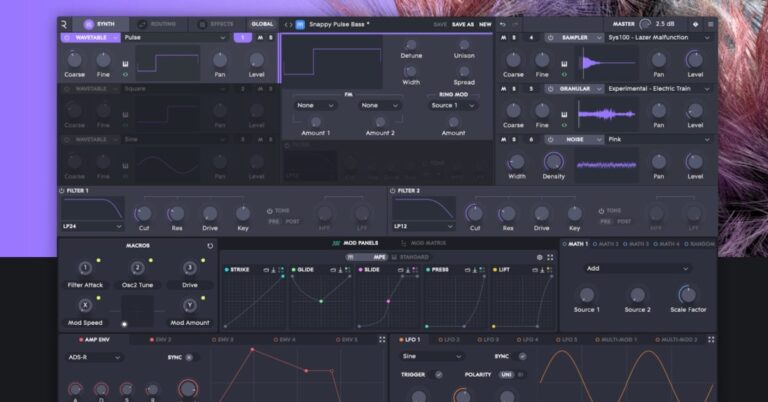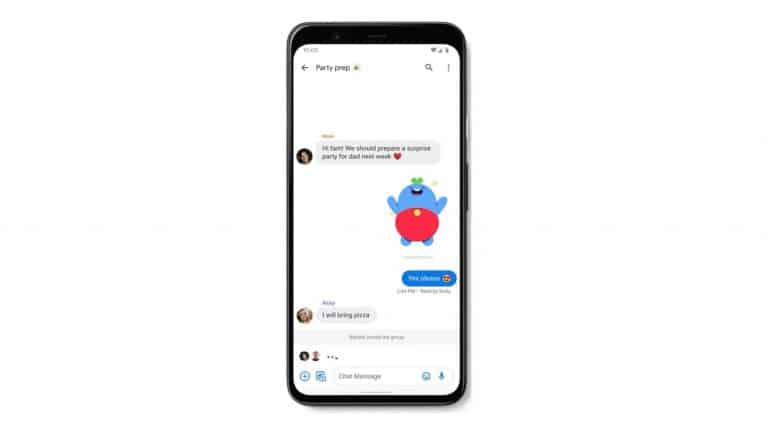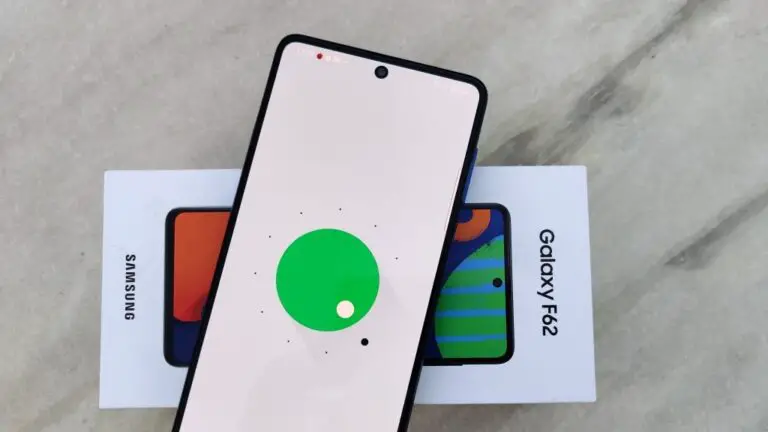Как использовать новые функции FaceTime в macOS Monterey
9to5Mac представляет вам CleanMyMac X. Найдите скрытые ненужные файлы, старые большие папки, неиспользуемые приложения и интенсивные потребители памяти. Вы также можете использовать CleanMyMac X для удаления вредоносных программ, нежелательных всплывающих окон и расширений вирусов. Попробуй бесплатно.
Apple официально выпустила macOS Monterey для широкой публики, и одним из приложений, получивших крупное обновление в этом году, является FaceTime. Впервые Apple добавляет в FaceTime на Mac новые функции, такие как портретный режим, просмотр в виде сетки и другие. Увидимся ниже, чтобы узнать все подробности.
Что нового в FaceTime в macOS Monterey?
Одна из самых популярных функций камеры iPhone - портретный режим, в котором фон размывается с эффектом боке и подчеркивается объект. Apple впервые представляет это на Mac. Портретный режим в FaceTime размывает фон и выделяет вас во время видеозвонка FaceTime.
Чтобы управлять этим параметром, в приложении FaceTime на Mac во время видеовызова выполните одно из следующих действий:
- Щелкните Центр управления в строке меню, щелкните Видеоэффекты, затем выберите Портрет в разделе FaceTime.
- Нажмите на миниатюру, затем нажмите кнопку «Видеоэффекты».
Подобно другим приложениям для видеосвязи, таким как Zoom и Skype, FaceTime также добавил новый интерфейс просмотра сетки с macOS Monterey. Этот новый дизайн позволяет вам видеть людей в вашей группе, звонящие FaceTime, в виде миниатюр одинакового размера и выделять текущего говорящего, чтобы было легко узнать, кто говорит. Вы можете видеть до 18 лиц одновременно в сетке.
Чтобы управлять представлением группового вызова FaceTime, наведите указатель мыши на окно вызова и нажмите «Сетка» в правом верхнем углу окна.
Apple также добавила несколько новых звуковых функций в приложение FaceTime. К ним относятся пространственный звук, режим изоляции голоса и режим широкого спектра.
- Пространственное аудио - создает звуковое поле, позволяющее вести беседу так же плавно, как и лицом к лицу. Голоса ваших друзей звучат так, как будто они исходят со стороны, в которой они находятся во время разговора.
- Режим изоляции голоса - этот режим микрофона выделяет ваш голос с помощью машинного обучения, чтобы определять окружающие шумы и блокировать их. Так что воздуходувка на улице или лай собаки в соседней комнате не прервут ваш звонок.
- Режим широкого спектра - этот режим микрофона передает все звуки вашего разговора. Он идеально подходит, когда вы берете уроки музыки или хотите, чтобы ваш друг слышал все, что происходит в помещении, в котором вы находитесь.
Чтобы управлять настройками звука для вызова FaceTime, во время вызова FaceTime щелкните Центр управления в строке меню, а затем щелкните «Режим микрофона». Здесь вы можете выбрать между широким спектром и режимом изоляции голоса.

Наконец, одно из самых больших изменений FaceTime с обновлениями этого года для Mac, iPhone и iPad: поддержка ссылок FaceTime. Это позволяет вам приглашать людей на вызов FaceTime с помощью веб-ссылки, которой можно поделиться где угодно, в том числе с людьми, использующими Android и Windows.
Да, впервые пользователи Android и Windows могут присоединяться к звонкам FaceTime через Интернет, включая групповые звонки и индивидуальные звонки. Чтобы создать ссылку FaceTime, просто найдите кнопку «Создать ссылку» в приложении FaceTime на Mac.
Еще впереди ...
Одна из основных функций macOS Monterey пока недоступна: SharePlay. Apple описывает SharePlay как «новый способ поделиться синхронизированным опытом в FaceTime», и хотя изначально предполагалось, что он будет включен в первую версию macOS Monterey, Apple отложила его, чтобы продолжить совершенствование функциональности.
Новая версия macOS Monterey с включенной функцией SharePlay в настоящее время находится на стадии бета-тестирования - macOS 12.1 - и мы ожидаем, что она будет выпущена для широкой публики раньше, чем позже.

9to5Mac представляет вам CleanMyMac X. Найдите скрытые ненужные файлы, старые большие папки, неиспользуемые приложения и интенсивные потребители памяти. Вы также можете использовать CleanMyMac X для удаления вредоносных программ, нежелательных всплывающих окон и расширений вирусов. Попробуй бесплатно.
Посетите 9to5Mac на YouTube, чтобы узнать больше новостей Apple: